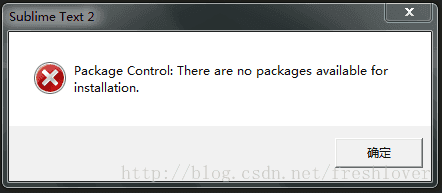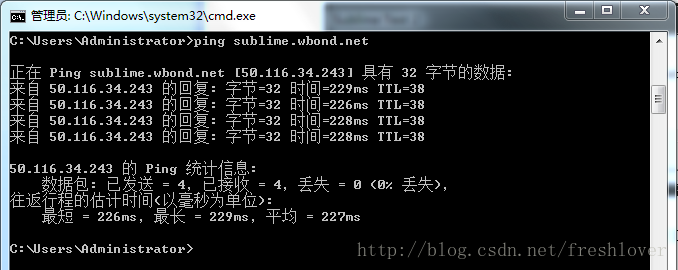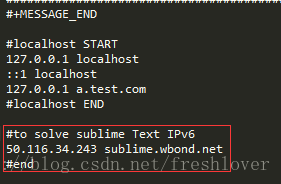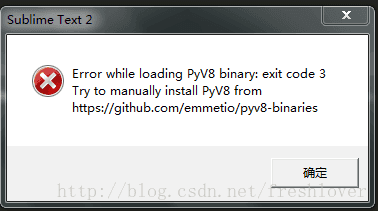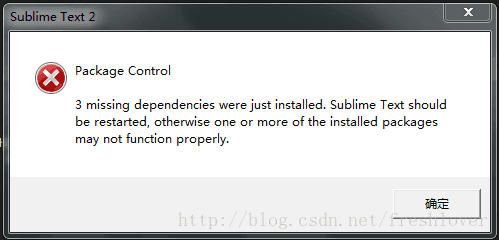Sublime Text 無法使用Package Control或外掛安裝失敗的解決方法
Package Control: Error downloading channel. URL error _ssl.c:480: error:140770FC:SSL routines:SSL23_GET_SERVER_HELLO:unknown protocol downloading https://sublime.wbond.net/repositories.json.
控制檯加入:
{"packages": {"https://packagecontrol.io/packages_2.json": [{"platforms": {"*": [{"url": "https://sublime.wbond.net/Package Control.sublime-package", "version": "3.1.2"}]}, "name": "Package Control", "authors": ["Will Bond (wbond)"], "last_modified": "2015-09-15 20:11:00", "homepage": "https://packagecontrol.io", "description": "A full-featured package manager"}]}, "schema_version": "1.2", "certs": {"packagecontrol.io": ["ab46c53ae9b5639ba8a6ac3a51e8b9b1", "https://packagecontrol.io/certs/ab46c53ae9b5639ba8a6ac3a51e8b9b1"], "sublime.wbond.net": ["7f4f8622b4fd001c7f648e09aae7edaa", "https://sublime.wbond.net/certs/7f4f8622b4fd001c7f648e09aae7edaa"]}, "renamed_packages": {}, "repositories": ["https://packagecontrol.io/packages_2.json"], "package_name_map": {}}最近突然發現Package Control無法安裝新外掛了,雖然不影響原有功能的使用,還是要解決它。由於本人用Windows系統,只討論Windosw下的解決方法。Mac與Linux下的使用者可以參照解決。
本文主要介紹Sublime Text如何開啟debug模式,分析使用過程中一些常見錯誤情形的解決方法。情形一:Package Control:There are no packages available for installation。情形二:Package Control:Unableto download Emmet.Please view the console for more details. Error while loading PyV8 binary:exit code 3 …情形三:無法開啟Package Control或沒有安裝PackageControl。稍後簡單介紹一下前端開發常用的Package外掛,最後會補充一些常用快捷鍵的作用等。
為了更準確的定位問題,建議外掛在安裝前開啟控制檯(快捷鍵Ctrl+~),同時在開啟debug模式,這樣可以在安裝過程中瞭解哪一步出了問題,然後有針對性的去解決問題。
一、開啟Debug模式
Debug模式開啟方法:將PackageControl.sublime-settings檔案中的debug引數設為true,舉個例子,我的檔案處於安裝目錄的這個位置:
D:\Program Files\Sublime Text 2\Data\Packages\PackageControl\ PackageControl.sublime-settings
二、安裝錯誤情形
下面彙總了安裝過程中可能出現的一些常見問題:
情形一:Package Control:There are no packages available for installation
據StackOverflow上說是IPv6造成,如果我們的Intent服務提供者(ISP)不支援IPv6就會引發上述錯誤,原文如下:
This error is happened with IPv6 problem. If yourInternet Service Provider (ISP) does not support for IPv6 you got this error.
如果IPV6有問題,curl就會列印類似這樣的錯誤:
curl: (7) Failed to connect to xxxxx...
找到了問題原因,下面著手解決它。
第一步:取得sublime.wbond.net的IPv4地址。在命令提示符中輸入以下命令:
ping sublime.wbond.net
第二步:開啟C:\Windows\system32\drivers\etc\hosts檔案,增加如下對應關係:{IPv4 address}sublime.wbond.net
儲存檔案,然後再開啟Package Control(快捷鍵Ctrl+Shift+P)開始安裝即可。
情形二:Package Control:Unableto download Emmet.Please view the console for more details./Error while loading PyV8 binary:exit code 3…
類似這種外掛無法下載的問題,一般是由於網速慢,或者目標域名被牆而無法正常訪問導致的。
這種情況下,首先檢查本地網路是否可以訪問,檢測下載速度是不是特別慢,
如果網速太慢,換個時間再安裝。還有一個辦法是:到github或第三方網站手動下載安裝包,然後解壓到安裝目錄下的/Packages目錄下。
比如我的Emmet則需要解壓到D:\ProgramFiles\Sublime Text 2\Data\Packages\Emmet目錄下。
另外許多外掛都依賴於Python的,在外掛安裝開始時會去下載Python相關資源,
比如,Emmet安裝就會先下載你係統位數一致的Python版本,我們在debug視窗可以看到這些資訊:
其中有兩條,表示下載失敗,原因一般是網速慢請求超時或被牆了。
Emmet: Loading PyV8 binary from https://raw.github.com/emmetio/pyv8-binaries/master/pyv8-win64.zip
同時,pyv8下載失敗會彈出一個提示框:
這時候,我們按照給出的zip包下載地址手動下載PyV8的安裝包(PyV8的專案地址為https://github.com/emmetio/pyv8-binaries#readme,可以根據系統種類選擇對應安裝包),下載成功後開啟選單Preferences – Browser Packages,然後解壓到子目錄PyV8內。比如我的對應目錄是D:\Program Files\Sublime Text2\Data\Packages\PyV8\win64(若你的是32位系統,最終目錄則為win32)。
大多數情況,PyV8安裝好了以後,再安裝需要的其他外掛便可順利進行了。
情形三:無法調出Package Control或未安裝PackageControl
首次安裝或重新安裝的方式是一樣的,首先開啟控制檯(Ctrl+~),不過Sublime Text的版本不同,執行的命令是不一樣的。
對於Sublime Text2輸入以下命令執行:
- import urllib2,os,hashlib; h = 'eb2297e1a458f27d836c04bb0cbaf282' + 'd0e7a3098092775ccb37ca9d6b2e4b7d'; pf = 'Package Control.sublime-package'; ipp = sublime.installed_packages_path(); os.makedirs( ipp ) ifnot os.path.exists(ipp) elseNone; urllib2.install_opener( urllib2.build_opener( urllib2.ProxyHandler()) ); by = urllib2.urlopen( 'http://packagecontrol.io/' + pf.replace(' ', '%20')).read(); dh = hashlib.sha256(by).hexdigest(); open( os.path.join( ipp, pf), 'wb' ).write(by) if dh == h elseNone; print('Error validating download (got %s instead of %s), please try manual install' % (dh, h) if dh != h else'Please restart Sublime Text to finish installation')
對於Sublime Text 3需要輸入如下的命令:
- import urllib.request,os,hashlib; h = 'eb2297e1a458f27d836c04bb0cbaf282' + 'd0e7a3098092775ccb37ca9d6b2e4b7d'; pf = 'Package Control.sublime-package'; ipp = sublime.installed_packages_path(); urllib.request.install_opener( urllib.request.build_opener( urllib.request.ProxyHandler()) ); by = urllib.request.urlopen( 'http://packagecontrol.io/' + pf.replace(' ', '%20')).read(); dh = hashlib.sha256(by).hexdigest(); print('Error validating download (got %s instead of %s), please try manual install' % (dh, h)) if dh != h else open(os.path.join( ipp, pf), 'wb' ).write(by)
執行完後,Package Control安裝成功。此時便可以調出PackageControl命令輸入面板(Ctrl+Shift+P),輸入install
三、 安裝官方原版
上面的問題解決了,但是想想這麼強大的工具,這麼多的問題,持懷疑態度。折騰了這麼久再解除安裝了有點太可惜了。不過為了弄清楚問題根本,狠狠心,果斷解除安裝了我一直使用的Sublime Text 2 某破解優化版,其中已集成了JsFormat,Alignment,Emmet等這些常用的外掛。解除安裝後去官網下載了官方版本http://www.sublimetext.com/2
並安裝完成。
這次安裝,先不要著急開啟Sublime Text。為了以後安裝方便,決定不再使用系統預設的Packages安裝路徑C:\Users\Administrator\AppData\Roaming\Data,在Sublime Text2的安裝目錄下新建資料夾/Data,該資料夾建立完成後再開啟Sublime Text程式,我們發現,Packages被安裝在了當前建立的資料夾下(我的路徑是D:\Program Files\Sublime Text 2\Data)。稍後把其他必備外掛裝全了,我們備份一下Sublime Text 2資料夾,這樣以後走到哪都可以無須一步步重新安裝,快速部署我們的Sublime Text環境。
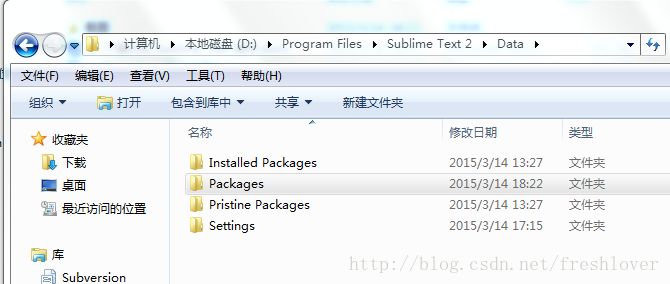
這次安裝了七八個外掛,也沒有出現一次上述錯誤,說明官方版本還是比較靠譜比較穩定的。雖然每個月都會彈出付費註冊提示,不過不影響使用就這樣用吧。有潔癖的我建議你安裝Sublime Text 3,本人測試發現最新版這個破解版相對來說比國內流行的某v2版要穩定的多,不過支援ST3的外掛目前相對少一些。
英文官方原版首次使用時,會有兩個依賴包升級提示:
或
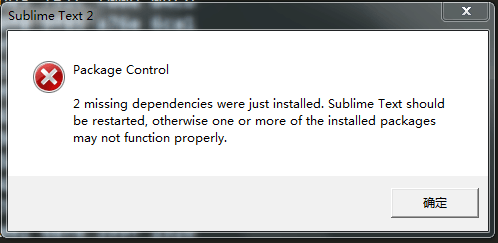
點“確定關閉”即可,無須理會。
四、Sublime必備外掛
補充幾個必備的開發外掛,不瞭解作用的自行查詢吧。
必備的:Alignment,JsFormat,CSSComb,CTags,DocBlockr,Emmet,FileDiffs,SASS,LESS,SASS Build,Lessc,Git,SublimeLinter
另外還有幾個不錯的,可以選擇使用:Terminal,Trimmer,ColorPicker,ConverToUTF8等。
五、補充知識
最後普及幾個需要了解的知識:
1.所裝的外掛列表(有些不在裡面)
D:\Program Files\Sublime Text2\Data\Packages\User\Package Control.sublime-settings
2. Package Control常用的命令InstallPackage (安裝擴充套件)、List Packages (列出全部擴充套件)、Remove Package (移除擴充套件)、Upgrade Package (升級擴充套件)
3.外掛熱鍵衝突,可以自定義修改:Preferences > Package Settings > Alignment(或其他外掛名) > Key Bindding - User然後寫入快捷鍵。(有些外掛需要到安裝目錄下的配置檔案修改)
4.有Package Control其他相關問題上,上github專案查詢。
比如較常見的問題Package control fails to download new packages:
5.列一下常用的快捷鍵:
Ctrl+D 選詞 (反覆按快捷鍵,即可繼續向下同時選中下一個相同的文字進行同時編輯)
Ctrl+G 跳轉到相應的行
Ctrl+J 合併行(已選擇需要合併的多行時)
Ctrl+L 選擇整行(按住-繼續選擇下行)
Ctrl+M 游標移動至括號內開始或結束的位置
Ctrl+T 詞互換
Ctrl+U 軟撤銷
Ctrl+P 查詢當前專案中的檔案和快速搜尋;輸入 @ 查詢檔案主標題/函式;或者輸入 : 跳轉到檔案某行;
Ctrl+R 快速列出/跳轉到某個函式
Ctrl+K Backspace 從游標處刪除至行首
Ctrl+KB 開啟/關閉側邊欄
Ctrl+KK 從游標處刪除至行尾
Ctrl+KT 摺疊屬性
Ctrl+KU 改為大寫
Ctrl+KL 改為小寫
Ctrl+K0 展開所有
Ctrl+Enter 插入行後(快速換行)
Ctrl+Tab 當前視窗中的標籤頁切換
Ctrl+Shift+A 選擇游標位置父標籤對兒
Ctrl+Shift+D 複製游標所在整行,插入在該行之前
ctrl+shift+F 在資料夾內查詢,與普通編輯器不同的地方是sublime允許新增多個資料夾進行查詢
Ctrl+Shift+K 刪除整行
Ctrl+Shift+L 滑鼠選中多行(按下快捷鍵),即可同時編輯這些行
Ctrl+Shift+M 選擇括號內的內容(按住-繼續選擇父括號)
Ctrl+Shift+P 開啟命令面板
Ctrl+Shift+/ 註釋已選擇內容
Ctrl+Shift+↑可以移動此行程式碼,與上行互換
Ctrl+Shift+↓可以移動此行程式碼,與下行互換
Ctrl+Shift+[ 摺疊程式碼
Ctrl+Shift+] 展開程式碼
Ctrl+Shift+Enter 游標前插入行
Ctrl+PageDown 、Ctrl+PageUp 檔案按開啟的前後順序切換
Ctrl+Z 撤銷
Ctrl+Y 恢復撤銷
Ctrl+F2 設定書籤
Ctrl+/ 註釋整行(如已選擇內容,同“Ctrl+Shift+/”效果)
Ctrl+滑鼠左鍵 可以同時選擇要編輯的多處文字
Shift+滑鼠右鍵(或使用滑鼠中鍵)可以用滑鼠進行豎向多行選擇
Shift+F2 上一個書籤
Shift+Tab 去除縮排
Alt+Shift+1~9(非小鍵盤)螢幕顯示相等數字的小視窗
Alt+. 閉合當前標籤
Alt+F3 選中文字按下快捷鍵,即可一次性選擇全部的相同文字進行同時編輯
Tab 縮排 自動完成
F2 下一個書籤
F9 行排序(按a-z)
F11 全屏模式
關於Sublime Text的問題就說這麼多,基本上彙總了自己使用一年多遇到的各種問題吧。分享出來,希望能對大家有用。
相關推薦
Sublime Text 無法使用Package Control或外掛安裝失敗的解決方法
Package Control: Error downloading channel. URL error _ssl.c:480: error:140770FC:SSL routines:SSL23_GET_SERVER_HELLO:unknown protocol dow
Sublime Text 3 Package Control包管理器工具安裝方法
一、自動安裝 按ctrl+~快捷鍵(點選選單上的 "view --> show control" ),調出一個小文字框,然後貼上以下程式碼 點選回車鍵 安裝成功後,文字框消失。 適用於 Sublime Text 3 impor
Sublime text 中 Package Control 的安裝與使用方法
1. 程式碼方式安裝: 從選單 View - Show Console 或者 ctrl + ~ 快捷鍵,調出 console。將以下 Python 程式碼貼上進去並 enter 執行,不出意外即完成安裝。以下是text 2跟text 3的安裝程式碼: Sub
Sublime Text 3 編譯器一些常用外掛安裝
Sublime Text 3個人感覺是個不錯的程式碼編寫軟體,寫篇文章記錄一下我自己在使用過程中常用的安裝的一些外掛,免得每次重新安裝軟體後都要去網上到處找資料。 1. 自動補全html程式碼框架 Ct
Sublime Text3 外掛安裝失敗解決方案
前段事件因為錯誤操縱,把sublime解除安裝了,從新安裝後,發現無法安裝外掛,在試驗了4中解決方案後,發現下面是正確的; 1、大家都說的ipv6問題 據說,這個是因為我們伺服器不支援ipv6網
Windows 10封裝中出現“無法驗證你的Windows安裝”錯誤解決方法
windows 10 sysprep 封裝 近期(當時寫文章時在今年4月份)在測試在Windows Server 2016 的虛擬桌面,在測試Windows 7的虛擬桌面時一切良好,但在測試Windows 10的虛擬桌面時,在對Windows 10的虛擬機進行封裝時,出現"Sysprep無法
《絕地求生大逃殺》BE錯誤怎麽辦 BE服務未正常運行及安裝失敗解決方法
右鍵 netsh 復制 切換 殺毒軟件 使用 mss class http 《絕地求生大逃殺》BattlEye Launcher是遊戲的反作弊程序,也是啟動過程中做容易出現錯誤的,今天小編帶來“爆錘吧務”分享的《絕地求生大逃殺》BE服務未正常運行及安裝失敗解決方法,
Mac osx 10.10系統下MySQL的安裝(安裝失敗解決方法)
首先,官網下載MySQL,我下的版本是mysql-5.6.21-osx10.9-x86_64.dmg http://dev.mysql.com/downloads/mysql/ (來份度盤嗎親?連結: http://pan.baidu.com/s/1i31iz1F 密碼: uyd
AT91 USB to Serial converter驅動安裝失敗解決方法
SourcePath - [C:\Windows\System32\DriverStore\FileRepository\mdmcpq.inf_amd64_neutral_b53453733bd795bc] flq: SourceFil
華為虛擬化fusioncompute元件安裝失敗解決方法
華為虛擬化fusioncomputeInstallTool安裝失敗,第一步驟過元件安裝不去, 1.檢視E:\CloudComponents\vrm\tomcat\logs下日誌,發現提示“%1 不是有效的 Win32 應用程式”。這個錯誤 我的系統WIN7 64位,JDK
Docker 安裝失敗解決方法
解除安裝舊版本 #如果之前安裝過docker.io,沒有跳過 [email protected]:~$ sudo apt-get remove docker docker-engine docker.io 安裝AUFS 核心驅動模組 #aufs
node-sass安裝失敗解決方法 segment fault
最近安裝node-sass總是出現錯誤, 錯誤原因是segment fault, 上網查了一下發現是被牆了的原因, 所以首先使用淘寶的源安裝cnpm, 然後再用cnpm安裝node-sass。 命令如
Mac下安裝Mac Virtualbox安裝失敗解決方法The installation failed. The installer encountered an error
The installation failed. The installer encountered an error that caused the installation to fail. Contact the software manufacturer for as
visual studio 2010 + win7 安裝失敗 解決方法
此前安裝了VS2013並且一直在用,最近收到一個客戶的部分原始碼+靜態庫(lib)需要自己編譯,由於客戶提供的靜態庫是在VS2010下編譯的,所以需要自己安裝VS2010。安裝自己下載的VS2010時出錯如下:[07/09/18,14:34:07] VC 9.0 Runtim
【知識分享】VisualSVN Server 安裝失敗解決方法
機房合作緊鑼密鼓的開始了,想要安裝SVN服務端,在前面安裝的時候很成功,後來就一直在報服務啟動失敗,重新開始抱著試試看的態度,單擊了重新試按鈕,一直不成功。
【工具相關】Web-Sublime Text2-通過Package Control安裝外掛
一,Sublime Text2--->Preferences--->Package Control-->輸入install--->下方就會提示“Package Control:i
Ubuntu下安裝notepad++、ubuntu14.04和18.04下安裝sublime text3及Package Control外掛
Ubuntu下安裝notepad++: sudo add-apt-repository ppa:notepadqq-team/notepadqq sudo apt-get update sudo apt-get install notepadqq ubuntu14.0
Sublime Text無法找到Install Package命令的解決辦法
安裝Package Control Package Control為外掛管理包,所以我們首先要安裝它。有了它,我們就可以很方便的瀏覽、安裝和解除安裝Sublime Text中的外掛。 開啟Package Control的網頁https://pack
Mac Sublime Text 3 配置Python環境及安裝外掛
一、下載安裝Sublime Text 3 二、配置Python開發環境 1.點選右下角,選擇python 2.新增編譯環境python3.6 我的Mac預設的是python2.7版本,安裝python3.6,現在要配置Sublime Text使用python3.6編譯環境 Tools -&
點滴記錄——Ubuntu 14.04中安裝Sublime Text 3並使用SublimeClang外掛
Sublime Text是個跨平臺的編輯器,支援Windows、Linux、Mac系統平臺,支援各種語言的程式碼編輯,配合上對應的外掛,話上點時間學習,你將會對它愛不釋手,大大的提高你的編碼效率。本文將講解在Ubuntu 14.04系統中安裝SublimeTex